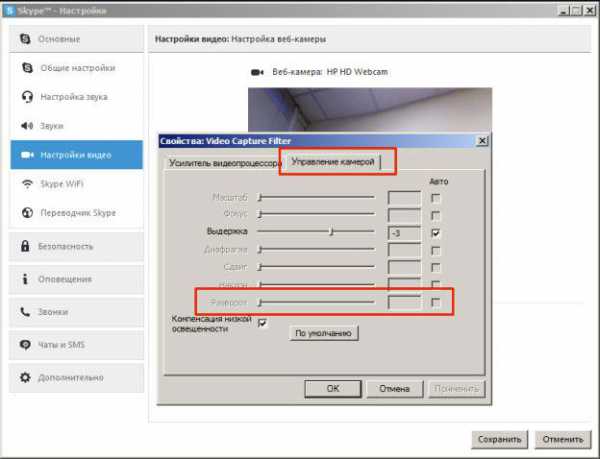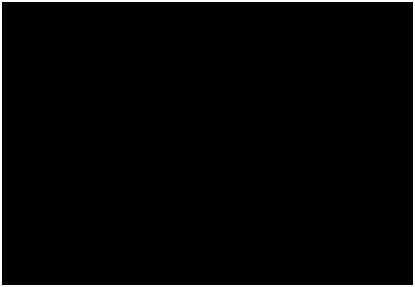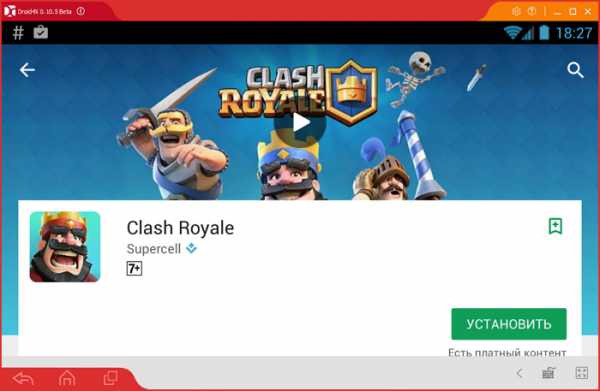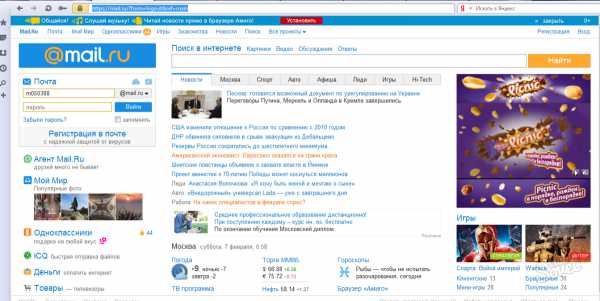От чего зависит производительность компьютера
От чего зависит производительность работы компьютера?

Большинство подростков приобретая компьютер рассчитывают приобрести машину по мощнее, чтобы производительность оставалась на должном уровне хотя бы несколько лет. При этом компьютер покупается не для конкретных целей, а для общего использования, т.е. поиграть в игры, поработать в программах, посмотреть фильмы и прочее, а понятие производительности при этом остается немного размытым. В этой статье мы попробуем разобраться, от чего зависит производительность работы компьютера и как ее улучшить.
Люди, которые действительно хотят приобрести производительный компьютер, тщательно выбирают каждый его компонент. К счастью, сделать сейчас это довольно просто, так как в интернет-магазинах организованы отличные фильтры для поиска товаров по параметрам. Ярким примером тому может служить интернет-магазин «КомпьютерМаркет» https://www.computermarket.ru/, где выставив все необходимые параметры фильтра, очень быстро отсеиваются неподходящие комплектующие.
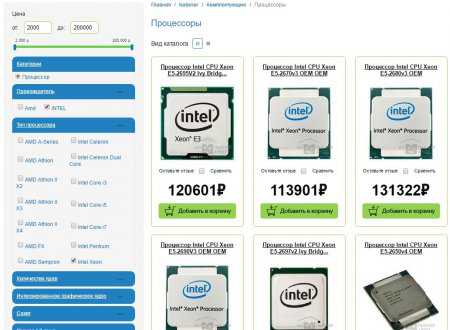
Но прежде чем выбирать понравившиеся железки, стоит все же определиться, от чего зависит мощность компьютера. Большинство людей считает, что мощность компьютера определяет мощность процессора, но это только частично верно. Все зависит от задач, которые будет выполнять компьютер.
Практически вся мощь процессора направлена на вычисления и быстрый процессор будет очень быстро справляться с архивированием файлов, кодированием видео и обработкой изображений в графических редакторах. Производительность процессора в конкретной задаче зависит от тактовой частоты его работы, т.е. чем больше гигагерц, тем он быстрее. Но сейчас много программ поддерживают многопоточность и могут задействовать для работы несколько ядер процессора. Поэтому в некоторых задачах определяющим фактором производительности является многоядерность.
Насколько бы мощным не был процессор, но со слабой видеокартой любая требовательная игра будет сильно тормозить, так как за прорисовку объектов на экране отвечает именно видеокарта. В играх практически не требуется супер мощный процессор, но сочетание слабого процессора и очень производительной видеокарты тоже не хорошо, так как видеокарта будет большую часть времени простаивать, не получая данный от процессора.
Два основных компонента, определяющих производительность работы компьютера мы разобрали, но компьютер — это сложная машина, и каждая установленная в него деталь влияет на скорость работы. Порой бывает так, что процессор нормальный, видеокарта новая, а игры идут рывками. Всему виной тут уже становится оперативная память, которой просто не хватает системе для нормальной работы. Также свою лепту вносит и жесткий диск. К примеру, Windows на компьютере с SSD диском загружается несколько секунд, а на компьютере с обычным магнитным жестким диском счет уже идет на минуты.
Также интересные статьи на сайте chajnikam.ru: Как изменить формат фото на png? Управление компьютером через телефон Отличие сервера от обычного системного блока Как улучшить компьютер?
chajnikam.ru
Как ускорить работу компьютера без переустановки системы и замены аппаратной части
Вопрос:
Добрый день. Как решить проблему медленной работы компьютера? Железо проверил - оно в порядке, системный блок без пыли, перегрева нет.
Евгений г. Сатка (Челябинская область)
Ответ:
Практически все пользователи ПК сталкиваются с проблемой снижения производительности компьютера по прошествии некоторого времени после его приобретения. Многие грешат на программное обеспечение, пытаясь его настраивать и переустанавливать. Некоторые пользователи, напротив, пытаются решить проблему падения скорости работы, аппаратными методами, устанавливая более скоростные жесткие диски, докупая планки оперативной памяти. Особо «продвинутые» пользователи, разгоняют процессор в BIOS, рискуя спалить его и вывести из строя компьютер полностью.
Но мало кто из пользователей задумывается, из-за чего, на самом деле, «машина» начала тормозить и медленно загружаться, и как ускорить работу компьютера, без замены дорогих комплектующих.
В этой публикации будут рассматриваться простые и достаточно эффективные способы увеличения производительности компьютера, которые в состоянии выполнить любой пользователь.
Отчего зависит производительность компьютера
Факторов, влияющих на скорость загрузки и стабильность работы компьютера очень много. Рассмотрим наиболее значимые.
- Процессор является сердцем любого ПК. От него зависит скорость обработки данных, а соответственно и производительность. Он в процессе работы нагревается. При забитом пылью радиаторе и плохо работающем вентиляторе охлаждения, процессор перегревается, и скорость обработки данных резко падает.Производя регулярную чистку аппаратной части от пыли, можно не допустить падения скорости работы ПК.
- Оперативная память. Сложно точно сказать, сколько ее нужно, для современного ПО. Минимальный объем оперативной памяти для управления операционной системой, почтовыми и офисными приложениями равняется 2 Гб.
- Жесткий диск. Покупка нового винчестера на ускорение работы windows xp, практически не повлияет.
- Видеоадаптер. Для большинства офисных ПК, достаточно встроенного видеоадаптера. Установка более мощной видеокарты, конечно, даст преимущество в играх и графических программах, но на общую производительность «машины» не влияет.
- Оперативная память. Новые версии ОС более ресурсоемкие. Устанавливая новые версии на старое «железо», можно добиться снижения производительности.
Увеличение производительности компьютера
Многие задают вопрос: как ускорить компьютер на windows xp или windows 7, без замены аппаратной части и переустановки системы. Вариантов увеличения производительности много, например, отключив ненужные компоненты в операционной системе, очистив компьютер от различного мусора и проведя «ревизию» в автозагрузке программ.
- Очищение от ненужных программ, которыми давно не пользуетесь, файлов, папок и ярлыков, можно доверить специальной утилите, например, CCleaner или TuneUp Utilities.
- После следует очистить рабочий стол от обилия ярлыков, так как они потребляют огромное количество ресурсов и снижают производительность компьютера.
- Отключение ненужных служб вашей операционной системы.
На этом следует остановиться, и рассмотреть процесс отключения более внимательно. К примеру, чтобы ускорить работу ноутбука с windows 7 методом отключения служб ОС, следует выполнить такие действия:
- Запустить все необходимые программы.
- Пуск -> Выполнить.
- В окне запроса набрать msconfig и подтвердить.
- После загрузки окна, следует перейти на вкладку «Службы».
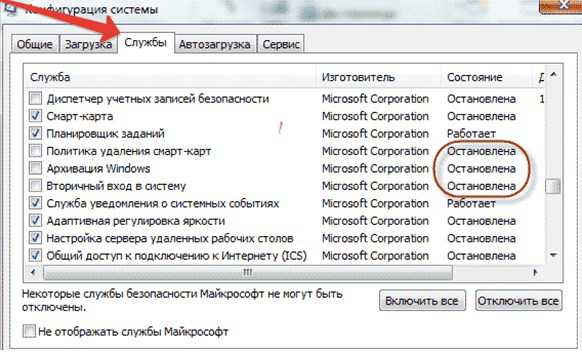
- Отключите ненужные для вас службы со статусом «Остановленные».
Этим способом можно как значительно повысить, так и снизить производительность ПК, отключив важные службы для работы системы. Будьте очень внимательны!
- Автонастройка WWAN. Если вы не используете GSM модулей, то эту службу можно отключить.
- Адаптивная регулировка яркости работает, в случае если на мониторе установлен датчик освещения. Если на вашем его нет – долой.
- Смарт-карта. Если служба не нужна – смело отключайте.
Этот список можно продолжать еще очень долго. Решившись на оптимизацию операционной системы, каждый пользователь для себя сам должен выяснить, что для работы ОС и его потребностей необходимо, а без чего будет только лучше.
Ускорение загрузки ОС
Многих пользователей интересует вопрос: как ускорить загрузку windows xp, притом, что операционная система достаточно старенькая, но «железо» другое ПО просто не потянет? На скорость загрузки системы, очень влияют программы, находящиеся в автозагрузке, и чем их больше, тем дольше «машина» запускается. Чтобы почистить автозагрузку следует выполнить некоторые простые действия:
- Пуск -> Выполнить.
- В окне запроса набрать msconfig и подтвердить.
- После загрузки окна, следует перейти на вкладку «Автозагрузка».
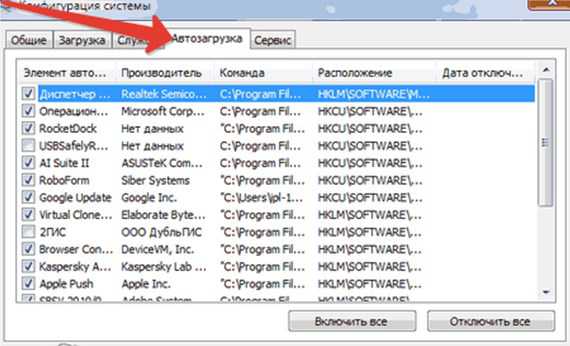
- После, следует убрать обозначения напротив наиболее ресурсоёмких приложений. По большому счету, в автозагрузке должны остаться ОС, драйвера и антивирусная программа. Без всего остального компьютер может нормально работать.
После этой процедуры, ваш ПК потребует перезагрузки, и вы увидите, насколько он будет быстрее запускаться.
SysTech.ru
Производительность работы компьютера зависит от аппаратных и системных параметров
Всем привет! Вновь на связи автор блога Workip. Несмотря на то, что моя специализация тесно связана с компьютерами, о них я упоминаю крайне редко. Сегодня решил поправить данную ситуацию и поговорить о скорости их работы.
В частности, производительность работы компьютера зависит от двух категорий параметров:
К примеру, к первой категории можно отнести быстроту выполнения операций различными микросхемами, установленными в обычный ПК или ноутбук. Догадываетесь, что относится ко второй? Если в общих чертах, то к ней, например, относится текущее состояние установленных программ, включая операционную систему.
Производительность микросхем
Предлагаю немного подробнее посмотреть основные аппаратные составляющие ПК и их влияние скорость выполнения различных операций.
Процессор.
Можно сказать, что он — это «сердце» любого ПК. Насколько замечаю, многие считают, что именно тактовая частота процессора определяет скорость работы компьютера. Направление мысли, конечно, верное, но это еще не всё.
Быстрота выполнения операций действительно во многом зависит от частоты процессора, которая обычно измеряется в ГГц (гигагерцы). Однако не менее важно учесть количество ядер в нем. Глубоко в подробности вникать не стану. Скажу так — чем выше частота и больше ядер, тем лучше и быстрее будет работать комп.
Еще один нюанс — производительность процессора может упасть из-за перегрева. При чрезмерном нагреве, он вообще может выйти из строя. Собственно, поэтому лучше ставить качественную систему охлаждения, которая крепится непосредственно поверх процессора.
Оперативная память (ОЗУ).
В нее записываются временные данные для быстрого доступа. После выключения ПК они стираются. Здесь тоже зависимость прямая — чем больше оперативной памяти, тем лучше.
Без интересных моментов здесь тоже не обойдется. Стремясь увеличить общий объем памяти, отдельные пользователи устанавливают несколько микросхем ОЗУ разных фирм и с разными техническими параметрами. Так лучше не делать. Все же рекомендуется устанавливать платы с совместимыми параметрами, чтобы добиться наиболее быстрой скорости выполнения операций.
Кстати, у оперативной памяти тоже есть частота. Чем она будет больше, тем выше будет скорость обработки данных.
Дискретная и встроенная видеокарта.
Встроенная модель может встречаться непосредственно в материнской плате, о которой речь пойдет ниже. Обычно она не характеризуется высокой производительностью и подходит в основном для обычной работы без существенных нагрузок на ПК.
Если же на компьютере установлены современные игры, мощные программы и другое программное обеспечение, которое требовательно к графическим параметрам, то лучше задуматься об установке дискретной видеокарты. Она представляет собой отдельную микросхему, которая вставляется в соответствующий слот материнской памяти.
В ряде случаев и в зависимости от модели установленная видеокарта может существенно снизить нагрузку на ОЗУ и процессор, оттягивая на себя обработку отдельных операций.
Материнская плата.
Визуально найти ее просто. Это самая большая по периметру плата в системном блоке.
Производительность работы компьютеров серьезно зависит от элементов, которые установлены на материнскую плату и ее параметров. В частности, на ней есть специальные слоты, куда вставляется процессор, платы ОЗУ, видеокарта.
Внимание стоит обратить на совместимость оборудования. Об этом чуть позже.
Жесткий диск.
На нем долго останавливаться не буду. Скажу лишь об одном — есть обычные жесткие диски (HDD) и твердотельные накопители (SSD).
Знаете, на каком из них быстрота выполнения многочисленных операций будет выше? В общем, SSD обычно работает намного шустрее, тише и при этом потребляет меньше электроэнергии.
Блок питания.
Для обеспечения максимальной производительности блок питания (БП) должен нормально снабжать электропитанием все микросхемы. Если он не будет справляться с нагрузками, то это приведет к снижению эффективности оборудования.
Совместимость оборудования.
Все микросхемы должны быть совместимы. Если это будет не так, то в лучшем случае компьютер будет выдавать меньшую производительность, чем должен.
Программная скорость обработки операций
Для начала остановлюсь на базовом программном обеспечении (ПО). Скорость работы компьютера зависит от состояния и версии операционной системы (ОС). Давайте посмотрим, в каком случае все будет работать быстрее. Для этого установленные ОС и другое ПО должны удовлетворять следующим условиям:
- быть лицензионными;
- не содержать вредоносного кода (вирусов);
- быть корректно настроенными.
Ускорить работу компьютера для наискорейшего выполнения операций можно, выполнив следующие действия:
- удалить все не нужное и сомнительное ПО, не входящее в состав ОС;
- устранить все ошибки и системные сбои;
- проверить компьютер на вирусы и удалить их при обнаружении;
- сделать дефрагментацию жесткого диска;
- настроить быстродействие ОС, отключив не нужные эффекты.
Список можно продолжать очень долго. Необходимые действия зависят от частных случаев. Напоследок опишу несколько простых приемов, которые иногда ощутимо прибавляют производительность.
Для этого во время работы за компьютером можно делать следующим образом:
- Не держать открытыми программы, которые не понадобятся в ближайшее время.
- Закрывать вкладки в браузере, которые больше не нужны.
- Не открывать вторую программу, если еще не загрузилась первая.
Таким образом, у компьютеров производительность работы зависит от многочисленных системных и аппаратных нюансов. В чем они заключаются и даже несколько рекомендаций по увеличению скорости компьютера — частично описано в публикации выше. Информация была полезна? Оставляйте комментарии, ставьте оценки.
Отмечу, что мой блог, в основном, посвящен работе и финансам в интернете. Интересная тема? Множество публикаций можете посмотреть прямо сейчас. Также предлагаю подписаться на обновления проекта по электронной почте. До связи.
workip.ru
Как увеличить производительность компьютера в играх? Тест производительности компьютера. Производительность компьютера зависит от...
Компьютер, купленный несколько лет назад, со временем теряет свою производительность. Отчасти это связано с тем, что развитие техники не стоит на месте. В это же время и игры становятся всё более требовательными к «начинке» системного блока. Следовательно, с этим нужно что-то делать. Давайте посмотрим, как увеличить производительность компьютера в играх. Благо, способов существует достаточное количество, и многие из них довольно простые.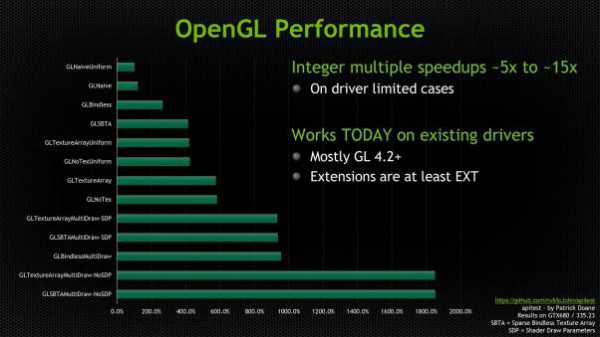
Как улучшить производительность компьютера: введение
Если в вашем системном блоке установлена мощная видеокарта, достаточное количество оперативной памяти и хороший процессор, а игра всё равно тормозит, то не нужно паниковать. Первое, оно же самое главное, что нужно сделать, - это проверить установку последних версий драйверов. Если тут всё в порядке, то дело, скорее всего, в том, что ваш системный блок забился пылью. Это же касается не только стационарных компьютеров, но и ноутбуков. Важно периодически производить чистку. Это прямым образом повлияет на то, что игры будут гораздо меньше тормозить. Вы должны понимать, что перечислять все возможные неполадки нет смысла, так как их может быть очень и очень много. Проблема может быть в том, что в вашем системном трее открыто слишком много приложений, которые занимают большое количество оперативной памяти. Из-за этого вы и испытываете дискомфорт во время игры.
Тест производительности компьютера
Если игра, которая буквально неделю назад работала на ура, сегодня тормозит, не нужно тут же паниковать. Рекомендуется обратить внимание на состояние кулеров. Дело в том, что недостаточное охлаждение процессора, видеокарты и т. п. может стать причиной подтармаживаний, зависаний и даже выхода устройства из строя по причине перегрева. Время от времени нужно менять термопасту. Лучше, если этим будут заниматься специалисты. Также стоит обратить внимание, что при недостаточном напряжении в сети такие устройства, как видеокарта или процессор, не могут работать на полную мощь. Еще один важный момент - установленная операционная система. Но лучше всего выполнить тест производительности ПК, который скажет вам о многом. Для этого нужно воспользоваться специальным софтом. Хотя можно пойти другим путём и использовать утилиты, которые устанавливаются вместе с вашей ОС. Давайте рассмотрим каждый из методов и посмотрим, какой из них более эффективен.
Как самому сделать тест на производительность
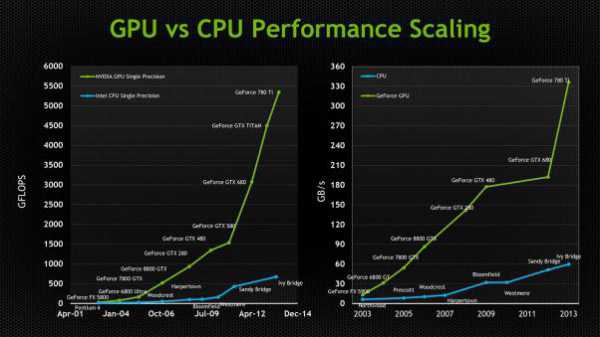
Первое, что нужно, - это перейти на панель управления и последовать в раздел «Система и безопасность», а затем в меню «Система». В качестве примера приведём актуальную на сегодняшний день операционную систему Windows 8. Когда вы перешли в раздел «Система», то под надписью «Индекс производительности операционной системы» вы увидите характеристики своего компьютера. Если кликнуть непосредственно по логотипу, то можно увидеть все интересующие нас подробности. Шкала может начинаться от 1 и заканчиваться 10 баллами. К примеру, строка «Процессор» может иметь оценку 7,8, а «Графика для игр» - 6,8. Все пункты вместе, поделённые на коэффициент, дают среднюю производительность вашего устройства. Желательно, чтобы балл был как можно выше. Хотелось бы сказать, что увеличение производительности компьютера может осуществляться через BIOS или с рабочего стола. Также нужно отметить, что если вы пользуетесь ОС XP, то наивысшая оценка в шкале там - 7,9 балла.
Используем специальные программы
Если по каким-либо причинам вышеописанный метод вас не устраивает, то при наличии интернет-соединения всегда можно воспользоваться специальным софтом. Достойна внимания программа под названием Performance Test. Данная утилита даёт вам много возможностей. Например, выполнить тестирование видеокарты и процессора отдельно или же проверить сразу все компоненты системы. Как показывает практика, лучше всего использовать так называемые «стрессовые тесты». Они позволят вам выявить все слабые места вашего ПК. Принцип работы заключается в том, что все компоненты нагружаются максимально возможным образом. Используют такие программы, как Burnin Test и др. В любое время вы можете остановить процесс и посмотреть результаты, которые дадут вам всю необходимую информацию.
Увеличение производительности через BIOS
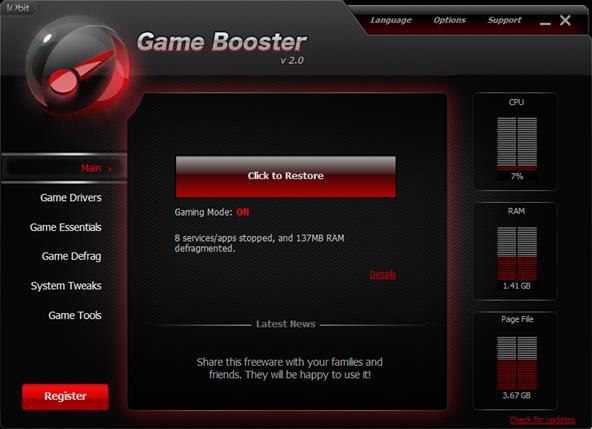
А сейчас давайте разберёмся с тем, как улучшить работу вашего ПК. Для этого не понадобится специальных программ. А так как увеличить производительность компьютера в играх через BIOS довольно просто, то вы с этим справитесь. Тут вы можете разогнать процессор. Для этого необходимо найти параметр CPU Frencerey. Тут вы сможете увидеть несколько строк. В одной из них указывается частота, например, 400, во второй - множитель, пускай это будет х4. Перемножаете и получаете нынешнюю частоту процессора, то есть 1600 Гц. Увеличивая этот показатель, вы можете повысить производительность. Не стоит переходить границу в 20-30% разгона, так как это значительно скажется на нагреве, что может привести к выходу из строя данного компонента. Чтобы сделать компьютер быстрее, нужно включить такие параметры, как CPU Cache Level 1 и 2. Вот, в принципе, и всё по оптимизации работы в BIOS, а сейчас хотелось бы сказать о нескольких важных моментах.
Как производительность зависит от ОС?
Нельзя не сказать, что в настоящее время всё меньше поддерживается платформа Win XP. Лучше всего использовать «семёрку» или «восьмёрку». Это же касается и производительности в играх. К примеру, Vista имеет наименьший показатель, а Windows 7 - самый высокий. Обусловлено это непосредственно сборкой операционной системы. Поэтому если вы задаётесь вопросом о том, как максимально увеличить производительность компьютера, то, прежде всего, установите хорошую ОС и обновите её до последней версии. Если системные характеристики вашего устройства не слишком хорошие, то оптимальным для вас вариантом будет платформа Win XP, которая не слишком требовательна. Также хотелось бы сказать несколько слов о том, что для некоторых игр нужно иметь высокоскоростной интернет, а иначе они будут жутко тормозить, и «железо» тут совсем ни при чём. А сейчас давайте рассмотрим несколько полезных для нас программ.
Немного о софте для тестирования

Существует огромное количество бесплатных программ, при помощи которых можно найти «дыры» в системе. Поэтому если вы хотите узнать, как увеличить производительность компьютера XP или другой операционки, то воспользуйтесь следующими из них.
PC Wizard позволяет не только выполнять комплексную проверку, но и просканировать интересующий вас компонент. Например, процессор, оперативную память, жесткий диск и даже флеш-карту. Еще один отличный вариант - это утилита CrystalMark, позволяющая получить подробную информацию обо всех обработанных устройствах. 3D Mark – софт, который уже давно используется геймерами по всему миру. Программа позволяет получить объективную оценку возможностей вашей видеокарты и процессора. Тестирование проводится под максимальными нагрузками, что даёт хорошие результаты. Не рекомендуется слишком часто пользоваться стресс-тестами, так как они используют весь доступный ресурс, что может сократить срок эксплуатации компонента. А сейчас немного общей информации о повышении производительности.
Что может помочь увеличить мощность компьютера?
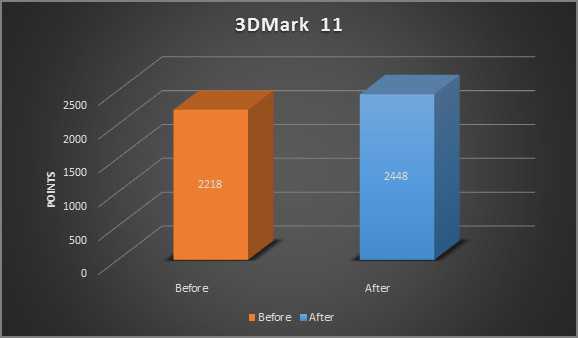
Наверняка многие пользователи не задумывались над тем, что иногда причина находится непосредственно перед нами. Например, увеличить производительность компьютера Windows 7 можно при помощи панели управления вашей видеокартой. Тут интуитивно понятное меню на русском языке. Вам необходимо выставить максимальную производительность и минимальное качество. В принципе, результат должен быть очень даже заметным. Также можно поэкспериментировать с настройками. Например, убрать анизотропную фильтрацию, сглаживание, устанавливать новые параметры и т. п. Так или иначе есть вероятность добиться положительного результата. Если вы по какой-то причине запускаете игру с флешки, то из-за этого она может очень сильно тормозить, что обусловлено недостаточной скоростью считывания информации с карты памяти. Обратите внимание на состояние вашего жесткого диска. Сейчас мы посмотрим, что можно с ним сделать.
О производительности и винчестере
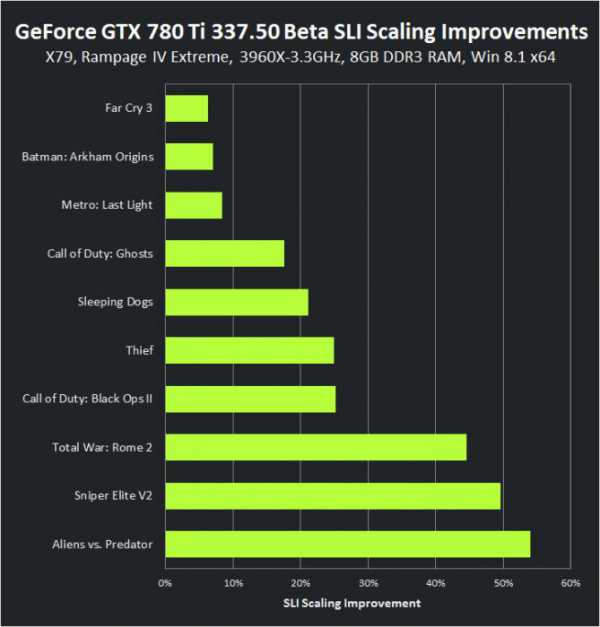
Немногие задумываются над тем, что до краёв забитый жесткий диск - это причина подтормаживания в играх. Всё дело в том, что игровой процесс требует свободного пространства. Если такового не имеется, то последствия вы увидите сами. Битые секторы - это еще одна причина. Чтобы вычислить такие и устранить, вам нужно сделать дефрагментацию. Это не форматирование, и вся важная информация останется на винчестере. Нежелательно устанавливать игры туда же, где стоит операционная система.
Существует также специальная программа для производительности компьютера под названием Game Booster. Смысл заключается в том, что она закрывает все процессы, что позволяет освободить оперативную и видеопамять для комфортного игрового процесса. Данный софт совершенно бесплатный, а интерфейс простой и понятный. На время игры нужно оставлять данную утилиту открытой. Это поможет как увеличить производительность компьютера в играх, так и получить важную информацию. Программа совершенно бесплатна и проста в использовании. Также после её запуска можно выполнить тест производительности компьютера и посмотреть или сравнить результаты до и после.
Заключение
Хотелось бы отметить, что мы разобрались с тем, как улучшить производительность компьютера. Как вы видите, всё достаточно просто. Также желательно устанавливать хорошую антивирусную программу. Она должна не только защищать от вредоносных программ, но и не засорять систему, что крайне важно. К примеру, тот же Avast имеет так называемый «игровой режим», который позволяет сбросить нагрузку с компьютера и насладиться процессом. Также вы можете уменьшить детализацию и качество теней, это помогает на 100%. Единственный минус в том, что удовольствия от такой игры гораздо меньше. Это же касается и разрешения, минимизация которого увеличит FPS. Вот, пожалуй, и всё, что можно сказать по данной теме. Вы знаете, как увеличить производительность компьютера в играх, и этой информации должно быть вполне достаточно, чтобы найти и устранить проблему. Если ничего из этого не помогает, то лучше приобрести новый системный блок.
fb.ru
От чего зависит скорость работы компьютера?
Часто меня спрашивают, от чего зависит скорость компьютера? Решил написать статью на эту тему, чтобы детально рассмотреть факторы, которые влияют на быстродействие системы. Ведь понимание этой темы дает возможность ускорять работу ПК.
Железо
Скорость компьютера напрямую зависит от конфигурации вашего ПК. Качество комплектующих влияет на производительность ПК, а именно..
Жесткий диск
Операционная система тысячи раз обращается к жесткому диску. Более того, сама ОС стоит на винчестере. Чем больше его объём, скорость вращения шпинделя, кэш память, тем быстрее будет работать система. Также важно количество свободного места на диске C (обычно там стоит Windows). Мы писали статью, что делать, если на диске C: мало места. Посмотрите, нет ли там ненужных файлов, программ, неиспользуемых драйверов. Раз в месяц желательно дефрагментировать ЖД. Обратите внимание, SSD диски намного производительнее, чем HDD.

Оперативная память
Объем ОЗУ — самый важный фактор, влияющий на скорость работы компьютера. Временная память хранит промежуточные данные, машинные коды и инструкции. Одним словом — чем больше, тем лучше. Проверить оперативную память можно с помощью утилиты memtest86.

Центральный процессор
Компьютерный мозг важен так же, как и ОЗУ. Стоит обратить внимание на тактовую частоту, кэш память и количество ядер. В общем, скорость работы компьютера зависит от тактовой частоты и кэша. А количество ядер обеспечивает многозадачность.
Система охлаждения
Высокая температура комплектующих негативно сказывается на скорости работы компьютера. А перегрев может привести к поломке ПК. Поэтому система охлаждения играет большую роль.

Видеопамять
Если вы любите поиграть в видеоигры, то этот пункт для вас. Высокое FPS (количество кадров в секунду) в играх не возможно без хорошей видеокарты. Мало видеопамяти — лаги и подвисания в играх, все элементарно. У нас есть подробная статья об причинах торможения компьютерных игр.

Материнская плата
Это объединяющая платформа, которая позволяет взаимодействовать всем вышеописанным комплектующим. Благодаря ей, все остальные части ПК работают слажено и корректно. Низкое FSB (пропускная способность, частота шины) только замедляет работу PC. Пыль на мат. плате нужно регулярно убирать, т.к она способствует перегреву. Также рекомендуем время от времени проверять стабильность работы компьютера.

Программное обеспечение
Скорость работы компьютера также зависит от установленного ПО и OC. Например, если у вас слабый ПК, вам больше подойдет Windows XP или Linux. Они менее требовательны к ресурсам. Для средней и высокой конфигурации подойдет любая ОС.
Много программ в автозапуске грузят систему, в итоге появляются подвисания и торможение. Для достижения высокой производительности закрывайте ненужные приложения. Держите свой ПК в чистоте и порядке, вовремя обновляйте драйвера.
Вредоносное ПО замедляет работу Windows. Пользуйтесь антивирусами и регулярно проводите глубокую проверку. Можете почитать, как самостоятельно избавиться от вирусов. Желаю удачи.
Если вы нашли ошибку, пожалуйста, выделите фрагмент текста и нажмите Ctrl+Enter.
mypclife.ru